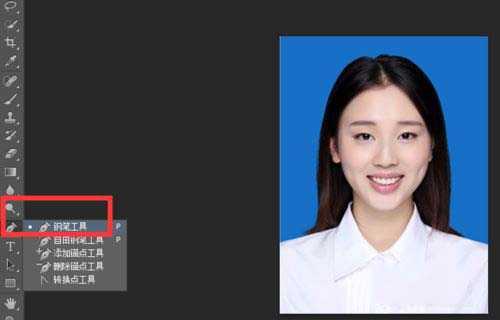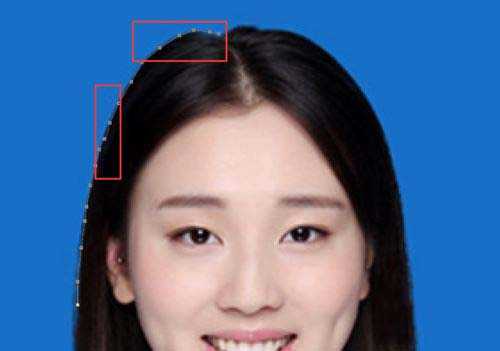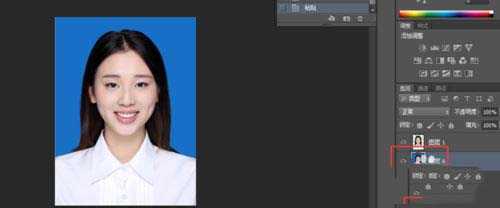ps证件照底色怎么换?运用PHOTOSHOP软件,可以很简单的制作大家想要的照片,下面和小编一起来看看具体步骤吧。
快速更换证件照底色方法:
首先点开你的证件照,如图1,打开一张蓝底证件照,鼠标双击图中的解锁图样,将图片解锁。再选择钢笔工具,如图2。(基本操作:同时按住Ctrl&+,放大;同时按住Ctrl&—,缩小;按住空格键,拖动)。
同时按住Ctrl&+,先将图片放大到一定的程度,利用钢笔工具,沿着证件人物的轮廓描点,如图3所示。在此过程中,如果描点描错了,可以同时按住Ctrl&z,返回上一步,但是如果是要返回上两步以上,需要点右上角的返回图片,点击上一图层,如图4所示。
整个证件照描点完成之后,要形成一个闭合的空间,即起点和终点要重合。如图5所示。接下来,同时按住Ctrl&Enter键,选中目标。如图6,选中之后为虚线。
接着新建一个图层,新建图层如图7所示,右下角有个折角的长方形图样,点击可以直接新建图层。然后回到原有图层,复制原有图层,粘贴到新建的图层1,如图8所示。
选中原有图层,如图9,同时按住Ctrl&删除键,将原有图层替换成白底,即可。具体结果图如图10所示。最后保存新图层就可以了。
以上就是ps证件照底色怎么换,快速更换证件照底色方法。相信看完之后对大家一定有所帮助。更多PS教程请继续关注!
相关推荐:
ps平面图片怎么制作折纸效果?
PS人物腿部怎么制作丝袜诱惑?
ps怎么给黑白照片上色 ps给黑白照片上色更自然技巧
ps,证件照,底色,更换
RTX 5090要首发 性能要翻倍!三星展示GDDR7显存
三星在GTC上展示了专为下一代游戏GPU设计的GDDR7内存。
首次推出的GDDR7内存模块密度为16GB,每个模块容量为2GB。其速度预设为32 Gbps(PAM3),但也可以降至28 Gbps,以提高产量和初始阶段的整体性能和成本效益。
据三星表示,GDDR7内存的能效将提高20%,同时工作电压仅为1.1V,低于标准的1.2V。通过采用更新的封装材料和优化的电路设计,使得在高速运行时的发热量降低,GDDR7的热阻比GDDR6降低了70%。
更新动态
- 小骆驼-《草原狼2(蓝光CD)》[原抓WAV+CUE]
- 群星《欢迎来到我身边 电影原声专辑》[320K/MP3][105.02MB]
- 群星《欢迎来到我身边 电影原声专辑》[FLAC/分轨][480.9MB]
- 雷婷《梦里蓝天HQⅡ》 2023头版限量编号低速原抓[WAV+CUE][463M]
- 群星《2024好听新歌42》AI调整音效【WAV分轨】
- 王思雨-《思念陪着鸿雁飞》WAV
- 王思雨《喜马拉雅HQ》头版限量编号[WAV+CUE]
- 李健《无时无刻》[WAV+CUE][590M]
- 陈奕迅《酝酿》[WAV分轨][502M]
- 卓依婷《化蝶》2CD[WAV+CUE][1.1G]
- 群星《吉他王(黑胶CD)》[WAV+CUE]
- 齐秦《穿乐(穿越)》[WAV+CUE]
- 发烧珍品《数位CD音响测试-动向效果(九)》【WAV+CUE】
- 邝美云《邝美云精装歌集》[DSF][1.6G]
- 吕方《爱一回伤一回》[WAV+CUE][454M]